- Mwandishi Abigail Brown [email protected].
- Public 2023-12-17 07:02.
- Mwisho uliobadilishwa 2025-01-24 12:26.
Microsoft ina programu tofauti za vifaa vya mkononi kwa ajili ya programu zake za Office kama vile Word, Excel, na PowerPoint. Mnamo mwaka wa 2019, kampuni ilitoa programu ya Ofisi ya kila moja ya Android na iOS ambayo inajumuisha programu iliyotajwa hapo juu, pamoja na uhifadhi wa faili, vidokezo na zana za PDF. Hivi ndivyo jinsi ya kusanidi programu na muhtasari wa kila kitu unachoweza kufanya ukitumia toleo la Android.
Programu ya Microsoft Office inaoana na Android 7.0 (Nougat) na matoleo mapya zaidi. Pia kuna toleo la iPhone la vifaa vinavyotumia iOS 12.0 au matoleo mapya zaidi.
Jinsi ya Kuanzisha Microsoft Office kwa ajili ya Android
Programu ya Office inapatikana kwenye Google Play Store. Baada ya kuipakua, kuna hatua chache tu kabla ya kuanza kuitumia.
- Zindua programu ya Office, kisha uguse UNGANISHA AKAUNTI YAKO.
- Ingiza barua pepe yako, nambari ya simu, au jina la mtumiaji la Skype.
- Gonga Inayofuata.
- Weka nenosiri. Unaweza pia kutumia programu ya Kithibitishaji cha Microsoft kufikia akaunti yako.
-
Gonga Ingia.

Image - Sasa utaona faili zozote zinazohusiana na akaunti hiyo kwenye programu.
-
Gonga Nyumbani, kisha uguse mpango ili kuona aina hizo za faili pekee. Unaweza kuchagua Word, Excel, PowerPoint, PDF, Media, au Notes.

Image
Microsoft Office ya Mipangilio ya Programu ya Android
Programu ya Office ina safu ya mipangilio unayoweza kubinafsisha. Juu ya skrini ya mipangilio ni Huduma Zilizounganishwa, lakini ni habari tu, huwezi kubadilisha chochote. Chini ya hizo kuna sehemu nne: Mapendeleo ya faili, Vipakuliwa vya Kiotomatiki, Arifa na Mengine.
Ili kufikia mipangilio ya programu ya Office, gusa picha ya wasifu iliyo karibu na kitufe cha Mwanzo, kisha uguse Mipangilio.
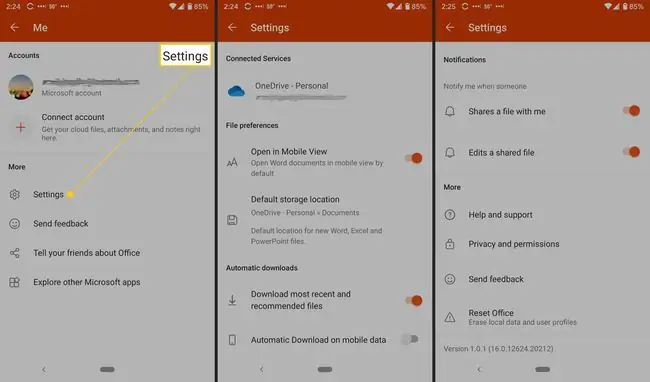
Hii ndiyo mipangilio unayoweza kurekebisha:
- Mapendeleo ya faili: Inajumuisha kufungua faili katika mwonekano wa simu ya mkononi na kuweka eneo chaguomsingi la kuhifadhi faili mpya.
- Vipakuliwa vya kiotomatiki: Inajumuisha kupakua faili za hivi majuzi na zilizopendekezwa kwa chaguomsingi, na kuruhusu upakuaji kiotomatiki unapotumia data ya mtandao wa simu.
- Arifa: Weka chaguo hizi ili kupata arifa mtu anaposhiriki faili nawe na mtu anapohariri faili iliyoshirikiwa.
- Zaidi: Inajumuisha Usaidizi na usaidizi, Faragha na ruhusa, Tuma maoni na Weka Upya Ofisi.
- Msaada na usaidizi: Zina viungo vya ukurasa wa usaidizi wa programu.
- Faragha na ruhusa: Inaonyesha data unayokubali kushiriki, ikiwa ni pamoja na data ya uchunguzi na matumizi yaliyounganishwa ambayo huchanganua au kupakua maudhui ili kutoa mapendekezo na mapendekezo yanayokufaa.
- Tuma maoni: Hapa, una chaguo tatu: Ninapenda kitu, sipendi kitu, na nina wazo. Kwa kila chaguo, unaweza kuambatisha picha ya skrini.
- Weka Upya Ofisi: Hufuta data ya ndani na wasifu wa mtumiaji; inakuondoa pia, na utapoteza data yoyote ambayo haijahifadhiwa.
Unachoweza Kufanya Ukiwa na Microsoft Office ya Android
Kuna mengi unayoweza kufanya ukiwa na programu ya Office. Unaweza kuongeza madokezo, picha, na hati (Neno, Excel, na PowerPoint). Unaweza pia kutumia Lenzi ya Ofisi, programu ya kichanganuzi ambacho huweka maandishi kwa tarakimu kutoka kwenye ubao mweupe, ubao na hati zilizochapishwa.
- Ili kuongeza faili, gusa ishara ya Plus.
- Gonga Vidokezo ili kufungua Microsoft Sticky Notes.
- Gonga Lenzi ili kuongeza picha (programu yako chaguomsingi ya kamera itafunguliwa). Unaweza kuongeza faili za picha zilizohifadhiwa kwenye simu yako, kupiga picha au kufungua Microsoft Whiteboard, turubai ya kidijitali kwa ushirikiano.
-
Gonga Nyaraka na uchague chaguo kutoka kwenye skrini inayofuata ili kuunda faili ya Office.

Image
Jinsi ya Kutumia Vitendo vya Programu ya Office
Mwishowe, gusa Vitendo, ili kufikia utendaji wa ziada. Kutoka kwa skrini hii unaweza kufanya kila aina ya kazi popote ulipo. Mnaweza kuhamisha faili na kuzishiriki na simu zilizo karibu ambazo zimesakinisha programu ya Microsoft Office.
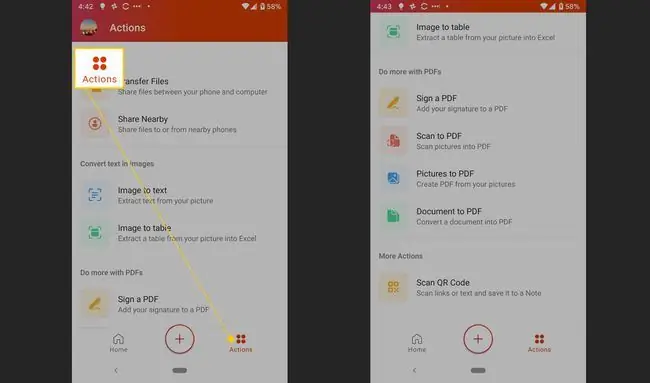
Vitendo vingine unavyoweza kufanya ni:
- Badilisha picha kuwa maandishi au jedwali
- Saini PDF
- Changanua picha au hati kwa PDF
- Changanua msimbo wa QR
Kuhamisha Faili
Kwanza, unaweza kuhamisha faili kati ya simu yako na kompyuta kwa kuoanisha kwa muda vifaa viwili. Wakati wowote unapotaka kuhamisha faili unahitaji kurudia mchakato huu.
- Gonga Hamisha Faili.
- Gonga Tuma au Pokea.
-
Nenda kwenye transfer.office.com kwenye kompyuta yako.

Image - Changanua msimbo wa QR unaoonekana kwenye skrini.
- Gonga Oanisha kwenye simu yako mahiri na uchague Oanisha kwenye kompyuta yako ikiwa nambari zilizoorodheshwa zinalingana.
- Sasa unaweza kuhamisha faili.
Kushiriki Faili
Unaweza pia kushiriki faili kati ya simu zilizo karibu. Simu zote mbili zinahitaji kuwa na programu iliyosakinishwa; kushiriki kunagonga mara chache tu.
- Gonga Shiriki Karibu Nawe.
-
Gonga Tuma au Pokea.

Image - Kwenye simu ya pili, gusa Tuma au Pokea..
- Gonga Alika mtu kwa kushiriki kwa urahisi ili kutuma kiungo cha kupakua.






